学生一覧画面の見方について
学生管理画面の見方
学生管理>[学生一覧]の見方、できることをご紹介します。
1.学生管理
学生新規登録
求人媒体から出力した応募者情報の取り込み・手入力にて登録することが可能です。
【上記以外の媒体】学生データをかんりくんに取り込む]
【手入力】で学生を登録する
学生データ一括編集
学生情報をExcelで一括編集をすることが可能です。
詳細につきましては、学生・候補者のデータをExcelで一括編集するからご確認ください。
一括操作
検索対象の学生へ一括で選考段階の移動や、メールの送信などの操作を行うことが可能です。
学生データDL
検索対象の学生をExcelで出力することが可能です。
詳細につきましては、学生のデータをExcelファイルでダウンロードするからご確認ください。
2.検索条件設定
学生を個人情報や選考状況で検索をすることが可能です。
詳細につきましては、学生を検索するからご確認ください。
3.採用パターン
各選考の進捗状況を確認ことが可能です。
詳細につきましては、採用パターンの見方からご確認ください。
4.学生の表示形式
学生一覧画面での学生の表示を[詳細/表形式]のいずれかに切り替えることが可能です。
[表形式]へ切り替えていただくと、学生ごとに表示される情報が最低限になり、一画面でより多くの学生を確認いただけます。
また、並び順「登録順/エントリー日/氏名/学校名/文理/エントリー経路」、「昇順/降順」を切り替えることが可能です。
5.選考ステータス
→詳しくはこちら
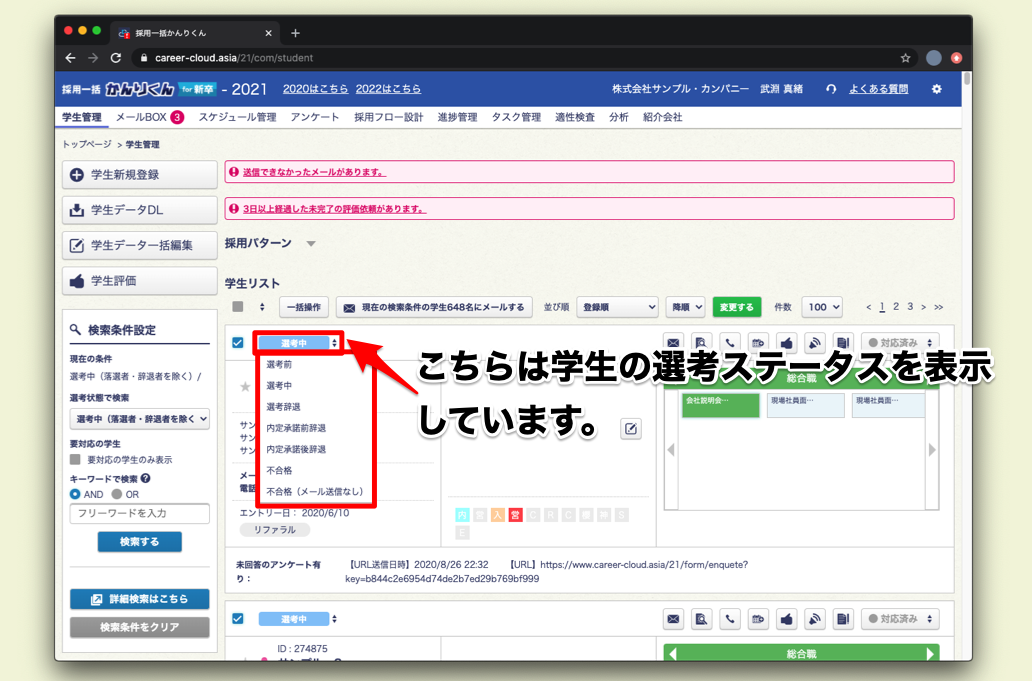
6.学生フラグ
設定方法は学生フラグを付与するをご覧ください。
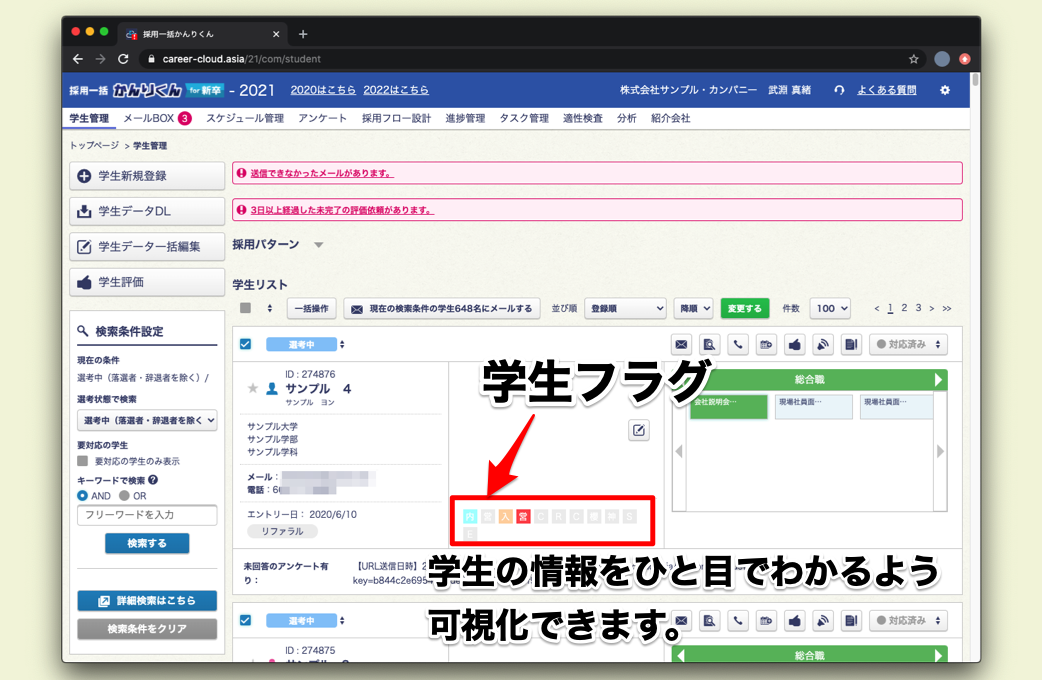
7.アラート
→詳細については学生管理画面のアラートの定義をご確認ください。
